DirectShow¶
- Table of contents
- DirectShow
Назначение¶
Запись аудио и видео с любого существующего в системе устройства захвата (плата захвата видео, тюнер и пр.), поддерживающего запись сигнала с использованием DirectShow.
Интерфейс¶
Окно Редактор DirectShow устройств¶
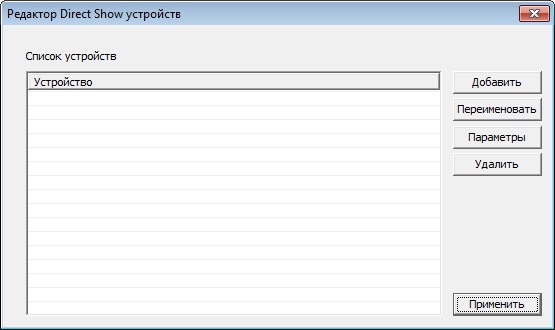
Здесь отображается список DirectShow устройств. Рядом расположены следующие кнопки:
- Добавить — позволяет добавить новое DirectShow устройство. Открывает окно Добавить.
- Переименовать — позволяет изменить название устройства.
- Параметры — позволяет посмотреть и отредактировать свойства устройства. Открывает окно Редактор графа для аудиоустройства
- Удалить — удаляет выделенное устройство.
- Применить — сохраняет настройки и закрывает окно.
Окно Добавить¶
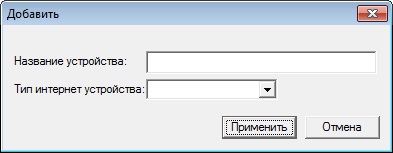
Название устройства — здесь вводится любое пользовательское наименование устройства.
Тип интернет устройства — в раскрывающемся списке выбирается тип устройства — DirectShow.
Окно Редактор графа для аудиоустройства¶
Окно открывается нажатием кнопки Параметры в окне Редактор DirectShow устройств.
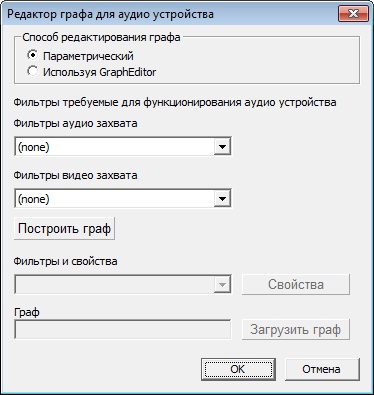
В разделе Способ редактирования графа флажком надо указать, каким образом будет выполняться редактирование:
Параметрический — позволит построить граф, указывая параметры в свойствах фильтров.
Используя GraphEditor — создание графа фильтров DirectShow выполняется с помощью специальной утилиты GraphEditor.
Фильтры требуемые для функционирования аудиоустройства:
- Фильтры аудиозахвата — в раскрывающемся списке можно выбрать соответствующий устройству фильтр аудиозахвата.
- Фильтры видеозахвата — в раскрывающемся списке можно выбрать соответствующий устройству фильтр видеозахвата.
Кнопка Построить граф создает цепочку связанных фильтров. В результате станет доступным список фильтров в разделе Фильтры и свойства.
Поле Фильтры и свойства содержит список фильтров ТВ-тюнера. Кнопка Свойства открывает окно свойств выбранного фильтра. Окно Свойства содержит различные вкладки в зависимости от фильтра.

В поле Граф отображается путь к файлу графа фильтров DirectShow с расширением .grf, который можно загрузить кнопкой Загрузить граф. Файл графа можно создать с помощью утилиты GraphEditor или использовать файл, созданный ранее при параметрической настройке.

